Sous Linux, les fichiers cachés sont des fichiers qui ne sont pas directement affichés lors de l'exécution d'une liste de répertoires standard ls.
Les fichiers cachés, également appelés fichiers dot sur les systèmes d'exploitation Unix, sont des fichiers utilisés pour exécuter certains scripts ou pour stocker la configuration de certains services sur votre hôte.
Certains exemples populaires de fichiers cachés sont les fichiers contenus dans le répertoire personnel de l'utilisateur :.bashrc qui stocke les scripts d'initialisation de l'utilisateur ou .bash_logout qui est exécuté chaque fois que vous quittez une session bash.
Dans certains cas, vous souhaitez pouvoir trouver des fichiers cachés facilement afin de modifier les paramètres de configuration par défaut.
Nous allons voir toutes les méthodes utilisées pour afficher les fichiers cachés sous Linux .
Afficher les fichiers cachés sous Linux en utilisant ls
Le moyen le plus simple d'afficher les fichiers cachés sous Linux est d'utiliser la commande ls avec l'option "-a" pour "all".
$ ls -a <path>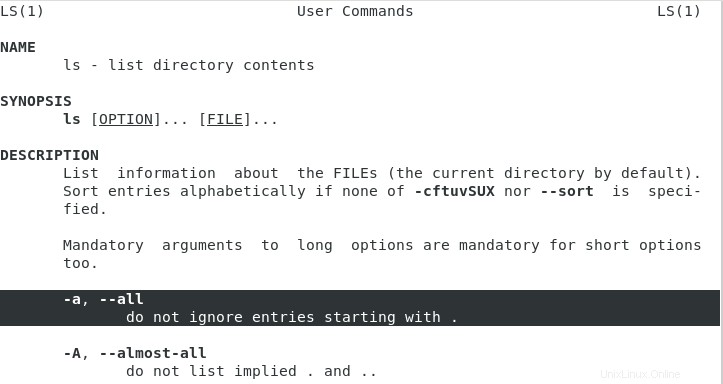
Par exemple, pour afficher les fichiers cachés dans le répertoire personnel d'un utilisateur, il s'agit de la commande que vous exécuterez.
Alternativement, vous pouvez utiliser le drapeau "-A" afin d'afficher les fichiers cachés sous Linux.
En utilisant "A", les fichiers implicites ne seront pas affichés (par exemple, le dossier précédent également nommé ".")
$ ls -al ~
total 356
drwxr-xr-x 14 schkn schkn 4096 Oct 26 06:08 . <-- Not shown with -A
drwxr-xr-x 3 root root 4096 Jan 5 2019 .. <-- Not shown with -A
-rw------- 1 schkn schkn 43436 Oct 26 06:08 .bash_history
-rw-r--r-- 1 schkn schkn 220 Apr 4 2018 .bash_logout
-rw-r--r-- 1 schkn schkn 3771 Apr 4 2018 .bashrc
drwx------ 2 schkn schkn 4096 Jan 5 2019 .cache
$ ls -A ~
total 348
-rw------- 1 schkn schkn 43436 Oct 26 06:08 .bash_history
-rw-r--r-- 1 schkn schkn 220 Apr 4 2018 .bash_logout
-rw-r--r-- 1 schkn schkn 3771 Apr 4 2018 .bashrc
drwx------ 2 schkn schkn 4096 Jan 5 2019 .cacheDans ce cas, les fichiers cachés sont le bash_history, le bash_logout, le bashrc et les fichiers de cache.
Afficher les fichiers exclusivement cachés à l'aide de ls
Dans certains cas, vous n'êtes pas intéressé par d'autres fichiers que ceux qui sont cachés.
Pour afficher exclusivement les fichiers cachés sous Linux, utilisez la commande ls avec une expression régulière spéciale.
$ ls -dl .[^.]* <path>Par exemple, étant donné l'exemple que nous avons décrit précédemment, nous obtiendrions la sortie suivante.
$ ls -dl .[^.]* ~
-rw------- 1 schkn schkn 43436 Oct 26 06:08 .bash_history
-rw-r--r-- 1 schkn schkn 220 Apr 4 2018 .bash_logout
-rw-r--r-- 1 schkn schkn 3771 Apr 4 2018 .bashrc
drwx------ 2 schkn schkn 4096 Jan 5 2019 .cache
drwx------ 5 schkn schkn 4096 Jan 5 2019 .configNotez que la commande précédente affiche également les répertoires cachés dans le chemin spécifié.
Afficher les fichiers cachés sous Linux à l'aide de la recherche
Un autre moyen puissant de trouver des fichiers cachés sur l'ensemble de votre système consiste à utiliser la commande de recherche avec un caractère global.
Pour afficher tous les fichiers cachés sur votre système, exécutez "rechercher" avec l'option de nom.
$ find / -name ".*" 2> /dev/nullNotez que la sortie de la commande est redirigée vers /dev/null afin de ne pas être présenté avec les répertoires auxquels vous ne pouvez pas accéder.
Pour afficher les fichiers cachés dans le répertoire de travail actuel, exécutez "find" avec l'option maxdepth.
$ find . -name ".*" -maxdepth 1 2> /dev/nullAfficher les répertoires cachés à l'aide de la recherche
Pour afficher les répertoires cachés dans le répertoire de travail actuel, sans recherche récursive, utilisez la commande "find" et spécifiez le type "d".
$ find . -name ".*" -maxdepth 1 -type d 2> /dev/null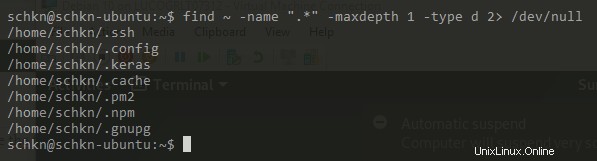
Afficher les fichiers cachés sous Linux en utilisant dir
La commande dir est une commande proche de la commande ls sous Linux :elle affiche le contenu des répertoires de votre système.
De la même manière que la commande ls, elle peut être utilisée pour afficher les fichiers cachés dans un répertoire.
Pour afficher les fichiers cachés, exécutez la commande "dir" avec l'option "-a" ou "-A" (afin d'exclure les fichiers et dossiers implicites).
$ dir -a <path>
$ dir -A <path>Par exemple, pour afficher les fichiers cachés dans votre répertoire personnel, vous exécuteriez
$ dir -A ~
.bash_history .dbshell .mongorc.js .viminfo scriptsNotez que la commande dir affiche également les répertoires cachés qui peuvent se trouver dans le chemin que vous recherchez.
Comme pour la commande ls, vous pouvez choisir d'afficher les fichiers cachés exclusivement dans un dossier, pour ne pas être dérangé par tous les autres fichiers.
$ dir -dl .[^.]* <path>Par exemple, dans le répertoire personnel, cela donnerait
$ dir -dl .[^.]* ~
-rw------- 1 schkn schkn 43436 Oct 26 06:08 .bash_history
-rw-r--r-- 1 schkn schkn 220 Apr 4 2018 .bash_logout
-rw-r--r-- 1 schkn schkn 3771 Apr 4 2018 .bashrc
drwx------ 2 schkn schkn 4096 Jan 5 2019 .cacheAfficher les fichiers cachés dans l'environnement de bureau GNOME
Enfin, pour ceux qui utilisent un environnement de bureau GNOME, vous pouvez également afficher les fichiers cachés lorsque vous parcourez votre système avec un explorateur de fichiers.
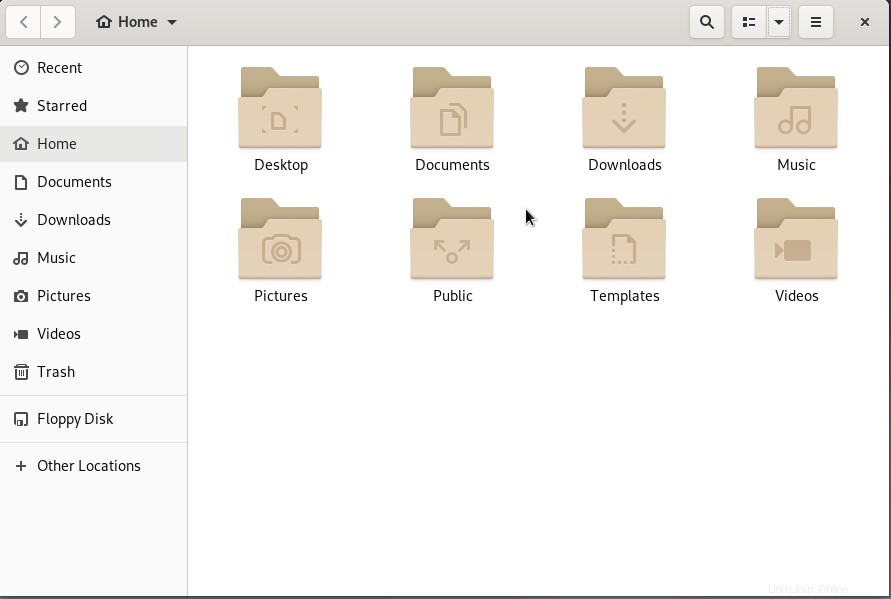
Pour afficher les fichiers cachés via l'interface GNOME, cliquez sur la petite flèche du bas située dans le coin supérieur droit de l'écran.
Lorsqu'une petite liste déroulante apparaît, assurez-vous de cocher la case "Afficher les fichiers cachés".
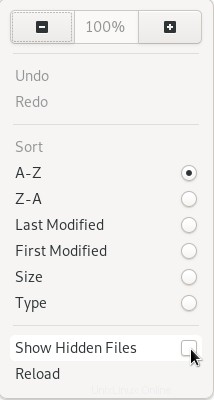
En conséquence, les fichiers et dossiers cachés seront révélés dans l'explorateur de fichiers.
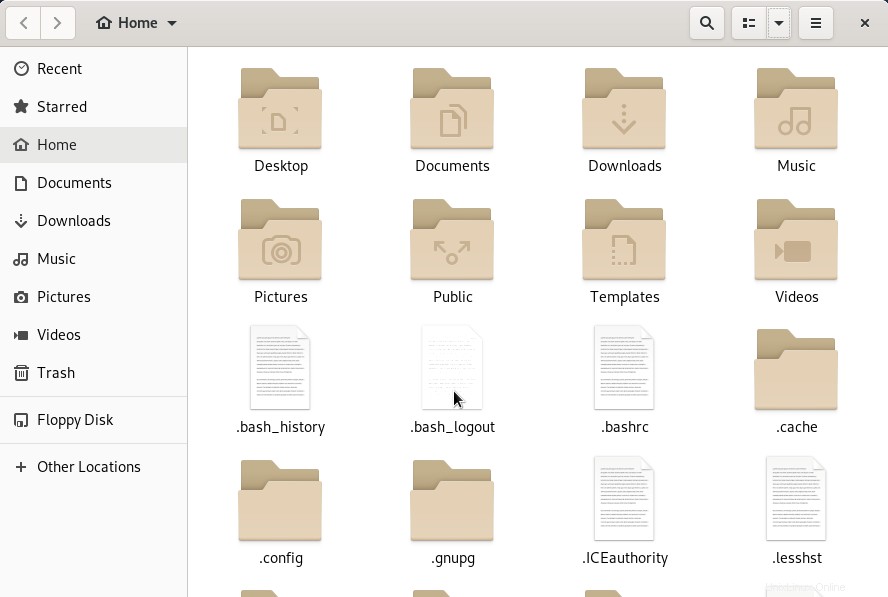
Conclusion
Dans ce tutoriel, vous avez vu toutes les façons d'afficher les fichiers cachés sous Linux :en utilisant la commande ls, mais vous avez également à votre disposition les commandes find et dir.
Si vous utilisez un environnement de bureau GNOME, il existe une option pour les afficher facilement avec une petite option.
Si vous êtes intéressé par l'administration système Linux, nous avons une section complète sur le site qui lui est dédiée.